アニメ見放題サイトとして有名な「dアニメストア」でアニメ動画を見る時、お気に入りのアニメ動画をのPCやスマホなどに保存してオフラインで視聴したいと思う時もありますでしょう。スマホやタブレットの場合には「dアニメストア」公式アプリのダウンロード機能を利用すれば簡単に保存できますが、パソコンの場合にはアプリのダウンロード機能が使用できませんのでほかの方法を使う必要があります。
dアニメの動画をPCに保存
アニメ動画をPCに保存するというと、一般的にはビデオダウンロード機能を持つ拡張機能やサイト、動画ダウンロード用ツールなどを利用しますが、「dアニメストア」のような人気アニメ動画配信サービスなら、そう簡単に動画をダウンロードできない場合もあります。
そのため、ここでは専門的な録画ソフトでdアニメの動画をキャプチャーしてPCに保存するやり方をおすすめします。操作が便利な動画キャプチャーソフトを利用すれば、画面録画の初心者でも簡単にdアニメの動画をPCに保存できますので、ここでは動画レコーダー「FonePaw PC画面録画 (opens new window)」を例にしてdアニメストアの動画を録画してパソコンに保存する操作手順を解説します。
ステップ1、「FonePaw PC画面録画」はWindows/Mac対応で、無料体験も可能ですので、dアニメを含めた動画配信サイトのビデオをPCに保存してみたい時にはこのソフトを試すことをお勧めします。
「FonePaw PC画面録画」無料ダウンロード
ソフトのインストーラーをダウンロードし、ダブルクリックすれば開けます。指示通りにソフトをPCにインストールしてください。「FonePaw PC画面録画」は録画・録音・スクリーンキャプチャー機能が搭載しています。dアニメ上のアニメを録画、保存するには「FonePaw PC画面録画」を起動して、「 動画レコーダー 」を選んでください。

ステップ2、そしてソフトの録画範囲をdアニメの動画ウィンドウに合わせて調整し、録画中の録音音量を設定してください。アニメを録画するにはシステム音をオンで充分ですので、マイク音はオフにしてもいいです。

右上の「出力」アイコンをクリックすれば、ソフトの「環境設定」画面を開けて出力先、出力形式や出力ビデオ品質なども変更できます。
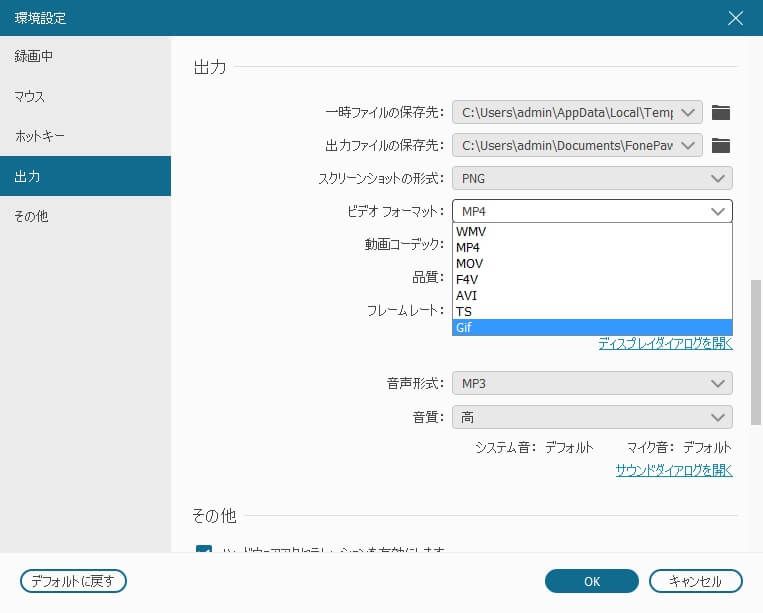
ステップ3、最後は「 REC 」ボタンを押して、dアニメの動画を再生し、アニメ録画を始めましょう。録画中にツールパネルがミニモードに切り替えて録画時間が表示されます。dアニメの動画が終了したら、「停止」ボタンを押して録画を終わらせてください。これでアニメ録画が完了し、作成された動画のプレビュー画面に入ります。
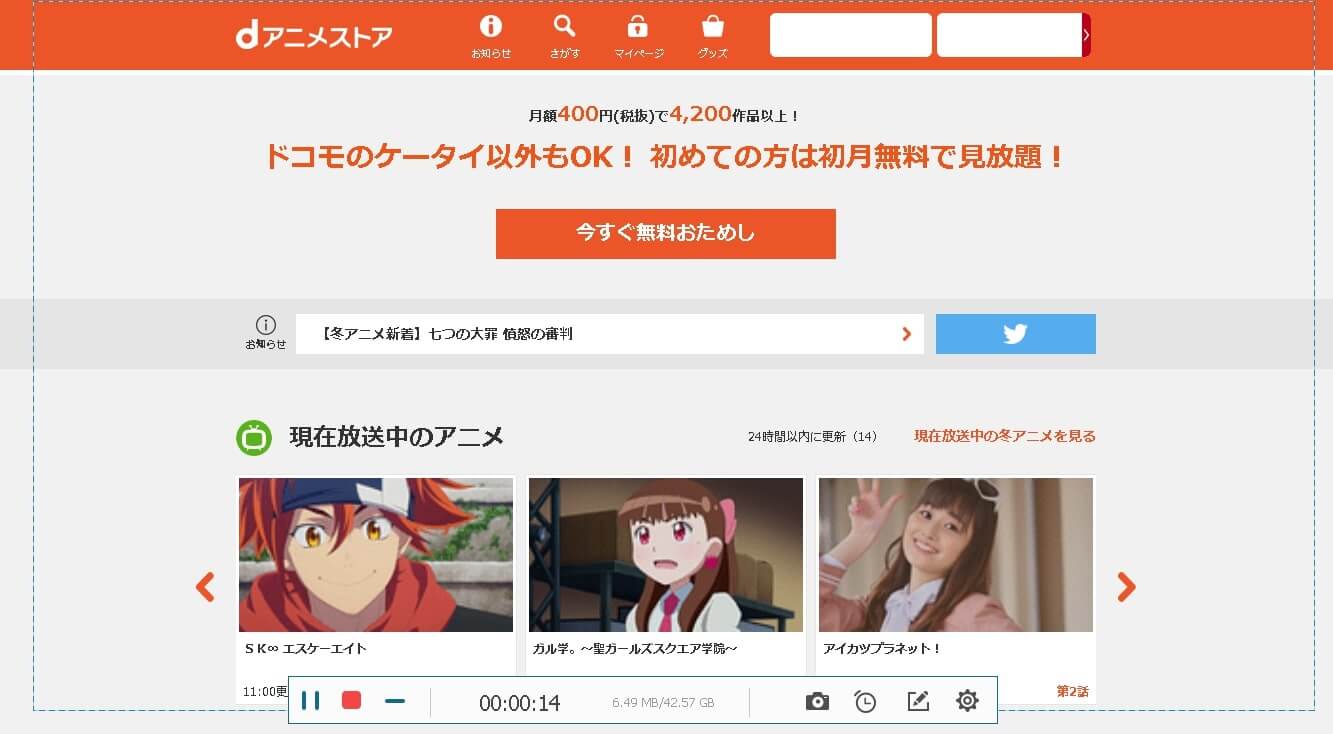
ステップ4、プレビュー画面では録画されたdアニメ動画を再生できます。動画をトリミングして余計なパートを消すこともできます。その後では「 ビデオを保存 」を押して、動画の保存先を決めて出力しましょう。
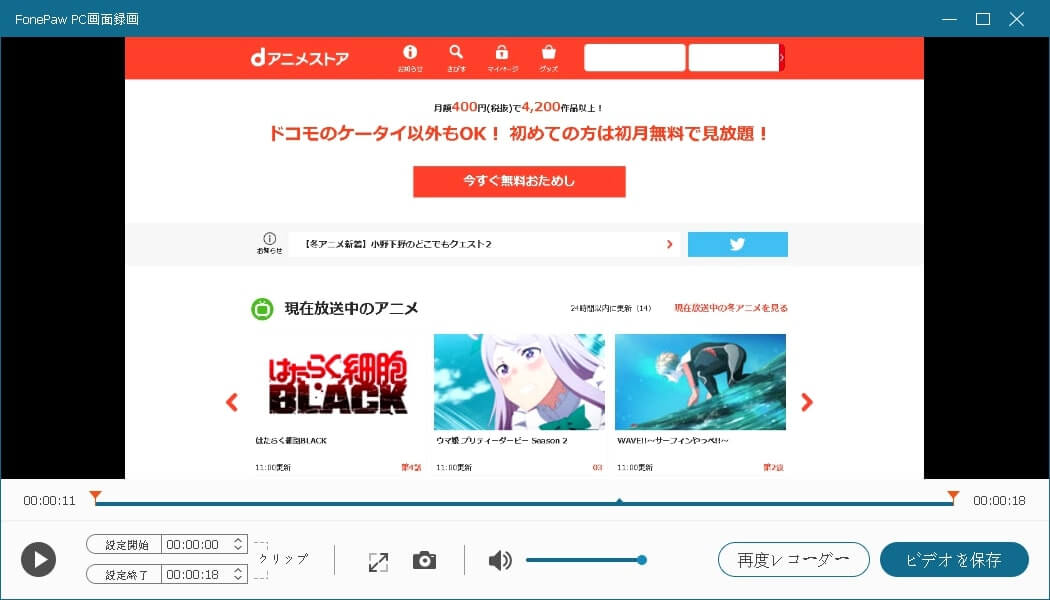
dアニメストアのほかに、「FonePaw PC画面録画」はFC2、ニコニコなどの動画配信サイトのビデオや生放送の録画にも対応します。PCで流れる音声を録音する「音声レコーダー」機能もありますのでラジオ番組の録音も可能です。好きなビデオやオーディオをPCに保存したいけどダウンロードできない場合には是非このソフトを試してください。
ソフト無料ダウンロード














